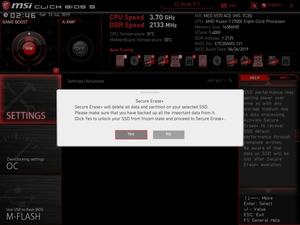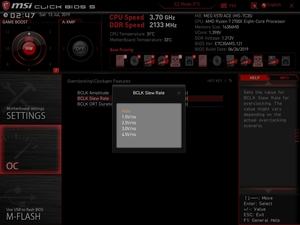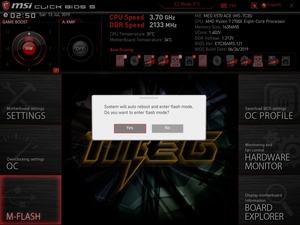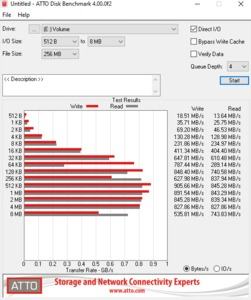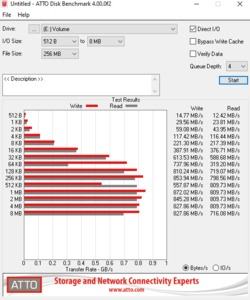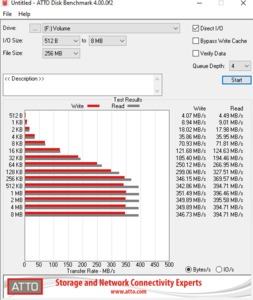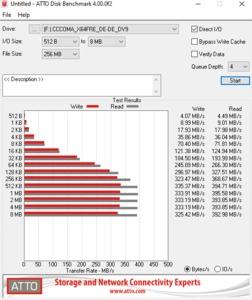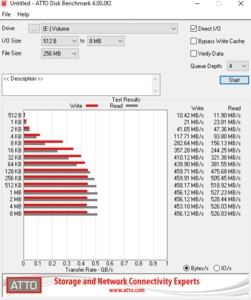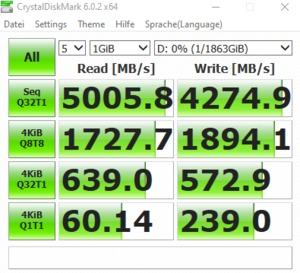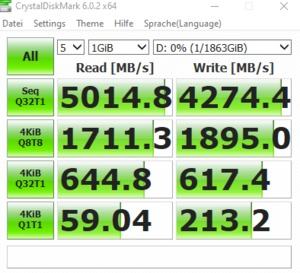Страница 3: MSI MEG X570 Ace | BIOS, разгон, вентилятор FCH
BIOS
На момент тестов MSI предоставила версию BIOS 1.21 с AMD AGESA 1.0.0.3a. Мы легко установили данную версию, используя функцию M-Flash.
Интерфейс UEFI вполне характерен для MSI. Используется красно-черная палитра, хорошо гармонирующая с цветами линейки MEG. Доступны режимы EZ и Advanced. На обзорной странице (EZ Mode) можно видеть информацию об установленном CPU, памяти, подключенных накопителях и вентиляторах. Здесь же имеются ссылки на утилиту M-Flash, список Favorites и аппаратный монитор Hardware Monitor. С помощью кнопок можно активировать LAN-ROM, Fast Boot, AHCI, звуковой процессор и включить/отключить предупреждение CPU Fan. Можно посмотреть журнал "BIOS Log Review" при возникновении проблем. В полоске сверху EZ-Mode имеется кнопка для перехода в режим Advanced, к которому мы сейчас и перейдем.
По центру меню Advanced красуется логотип MEG. MSI добавила в левом верхнем углу к дате и времени кнопку Game Boost. Рядом располагается кнопка активации A-XMP. У разных моделей материнских плат мы получаем отличия по пунктам меню. На любой вкладке меню сверху выводится установленная модель процессора, тактовая частота и ёмкость памяти, частота работы памяти. Рядом выводится время и дата, а также версия BIOS. Ниже с помощью простого перетаскивания иконок можно менять параметры загрузки. Как мы и ожидали от MSI, левее выводятся результаты мониторинга температуры CPU и материнской платы. Виртуальная кнопка "Game Boost" нажимается мышью, что позволяет перевести кнопку из аппаратного в программный режим. Еще одна виртуальная кнопка напрямую активирует функцию XMP.
Пункт меню "Settings" разделен на пять вкладок. На первой "System Status" вы получите информацию, схожую с традиционными версиями BIOS. Пользователь может вновь посмотреть текущую версию BIOS, ёмкость памяти, информацию о подключении накопителей к портам SATA. Вкладка "Advanced" обеспечивает многочисленные опции настройки, которые связаны со встроенными компонентами. Три последние вкладки "Boot", "Security" и "Save & Exit" понятны по названиям. Более интересно меню разгона OC. В нём вы можете найти обширный набор функций разгона – мы остановимся на них чуть позже. Утилита прошивки "M-Flash" от MSI получила отдельный пункт меню, то же самое касается и профилей разгона "OC Profile". Их можно экспортировать на USB-брелок и импортировать с накопителя. В общей сложности вы можете задавать до шести профилей OC.
Следующим идет весьма функциональный аппаратный монитор (Hardware Monitor), который позволяет просматривать большое количество параметров – температуры, напряжения, скорости вращения вентиляторов. Есть встроенный контроллер вентиляторов, позволяющий управлять пятью разъёмами для подключения вентиляторов (вместе с CPU FAN). Каждый вентилятор можно регулировать автоматически или вручную, в четыре ступени на графике. Наконец, есть и пункт Board Explorer, позволяющий исследовать аппаратные компоненты платы. Вы сможете сразу же посмотреть, в каком слоте установлены те или иные компоненты. Так что лишний раз заглядывать в корпус не придётся. Доступны пять страниц "Favorites", на которые можно добавить наиболее часто используемые функции. Добавлять часто используемые функции очень легко. Достаточно нажать правой кнопкой мыши на нужной функции, после чего появится небольшое окно, и пользователь может указать, к какой из пяти избранных страниц следует добавить функцию.
UEFI от MSI нас вполне убедило. Все выбранные настройки срабатывали корректно и без проблем. Вы можете использовать для навигации мышь или клавиатуру.
Разгон
Подсистема питания CPU на материнской плате MSI MEG X570 Ace состоит из впечатляющих 14 фаз (на самом деле 6+2), в BIOS есть необходимые функции разгона, также и на плате обеспечиваются различные опции повышения комфорта при работе в открытом тестовом стенде. В UEFI поддерживается функция Down Core, позволяющая отключать ядра CPU или модули CCX (CPU Core Complex).
UEFI MSI MEG X570 Ace позволяет менять базовую частоту с 80,00 МГц до 200,00 МГц с шагом 0,05 МГц. Напряжение CPU можно выставлять в режимах Override и Offset. В режиме Override можно выставить фиксированное напряжение от 0,9000 В до 2,0000 В с шагом 0,0125 В. В режиме смещения напряжение выставляется от -0,3000 мВ до +0,3000 мВ с шагом 0,0125 В. Все остальные функции разгона показаны в следующей таблице.
| Обзор функций разгона MSI MEG X570 Ace | |
|---|---|
| Базовая частота | От 80,00 МГц до 200,00 МГц с шагом 0,05 МГц |
| Напряжение CPU | От 0,9000 В до 2,0000 В с шагом 0,0125 В (режим Override) От -0,3000 В до +0,3000 В с шагом 0,0125 В (режим Offset) |
| Напряжение DRAM | От 0,800 В до 2,000 В с шагом 0,010 В (режим Fixed) |
| Напряжение CPU SOC | От 0,9000 В до 1,5500 В с шагом 0,0125 В (режим Override) От -0,3000 В до +0,3000 В с шагом 0,0125 В (режим Offset) |
| Напряжение CPU VDD18 | От 1,600 В до 2,400 В с шагом 0,010 В (режим Fixed) |
| Напряжение CPU VDDP | От 0,700 В до 1,400 В с шагом 0,005 В (режим Fixed) |
| Напряжение FCH Core | От 0,850 В до 1,500 В с шагом 0,005 В |
| Частота PCIe | - Н/Д - |
| Прочие напряжения | DRAM_VPP, DRAM CH_A/B VREF |
| Опции памяти | |
| Тактовая частота | Зависит от CPU |
| Command Rate | Изменяется |
| Задержки | 43 параметра |
| XMP/D.O.C.P. | Поддерживается (D.O.C.P.) |
| Прочие функции | |
| Прочие функции | UEFI BIOS Настройки сохраняются в профили Режимы энергосбережения: стандартные режимы энергосбережения AMD Cool & Quiet контроллер вентилятора CPU и опциональных, CPU-LLC Level 1-8 |
На материнской плате MSI MEG X570 Ace мы смогли добиться стабильной работы Ryzen 7 2700X на частоте 4,3 ГГц. Но нам потребовалось напряжение 1,350 В, чуть выше уровня материнской платы ASUS ROG Crosshair VIII Hero (Wi-Fi). По температуре радиаторов VRM нареканий нет, они были едва теплыми.
Мы смогли разогнать память до 3.600 МГц. При более высокой частоте стабильность работы уже терялась. Задержки составили CL18-18-18-40 при напряжении 1,35 В.
Вентилятор FCH в деталях
Добавление PCI Express 4.0 является самой крупной отличительной особенностью третьего поколения Ryzen и материнских плат X570, но вентилятор чипсета вызвал немало критики. По той же Gigabyte X570 AORUS Xtreme видно, что пассивное охлаждение X570 FCH вполне возможно. За исключением материнских плат X570 с водоблоком с полным покрытием (ASRock X570 Aqua), все остальные модели используют вентилятор.
Причина критики историческая. Во времена AMD Socket 939 очень популярной была линейка ASUS A8N SLI, разве что вентилятор чипсета был очень шумным. Спасением стала A8N-SLI Premium с тепловой трубкой. Из-за увеличенного TDP 11 Вт чипсета X570, связанного с поддержкой 16 линий PCIe 4.0, без активного охлаждения в виде вентилятора не обойтись.
Осевой вентилятор чипсета MSI MEG X570 Ace имеет диаметр 40 мм. MSI указывает используемую технологию TwinFrozr. Хорошая новость в том, что MSI предлагает три полупассивных режима вентилятора чипсета X570, о чем мы уже опубликовали новость ранее. Мы проверили значения в BIOS, все действительно подтвердилось.
Пользователь может выбирать между тремя полупассивными режимами: Silence Mode, Balance Mode и Boost Mode. Во всех трех режимах вентилятор вращается не всегда, а только с определенной нагрузки. При бездействии вентилятор не вращается, поэтому и шума не издает. Он начинает вращаться в зависимости от выставленного режиме и нагрузки. Также можно выставлять значения вручную, поэтому требовательные пользователи смогут настроить систему так, как хочется.
| Уровень вентилятора | Уровень 1 | Уровень 2 | Уровень 3 | Уровень 4 | Уровень 5 | |
|---|---|---|---|---|---|---|
| Silence Mode | ||||||
| Температура FCH | Старт | <70°C | 75°C | 85°C | 95°C> | |
| Скорость FAN (об/мин) | Останавливается | Стоп | 2.400 | 3.000 | 4.000 | |
| Скорость FAN (%) | 30% до 0% | 0% | 31% | 40% | 60%> | |
| Balance Mode | ||||||
| Температура FCH | Старт | <50°C | 72°C | 80°C | 95°C> | |
| Скорость FAN (об/мин) | Останавливается | Стоп | 3.000 | 3.600 | 5.000 | |
| Скорость FAN (%) | 30% до 0% | 0% | 40% | 50% | 80%> | |
| Boost Mode | ||||||
| Температура FCH | Старт | <50°C | 70°C | 80°C | 95°C> | |
| Скорость FAN (об/мин) | Останавливается | Стоп | 3.600 | 4.600 | 5.500 | |
| Скорость FAN (%) | 30% до 0% | 0% | 50% | 70% | 90%> | |
На практике такой подход работает хорошо. При старте системы вентилятор всегда включался, но затем останавливался. В наших тестах, в том числе и с накопителем M.2, вентилятор так и не раскручивался повторно.